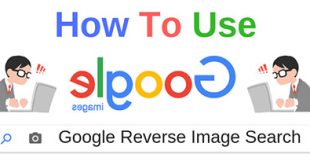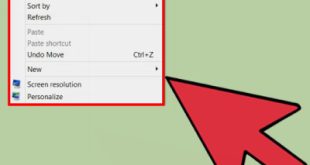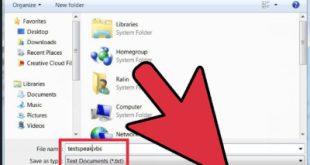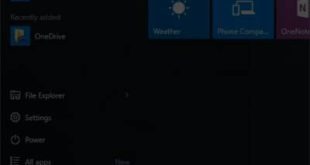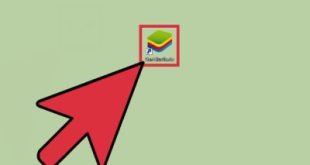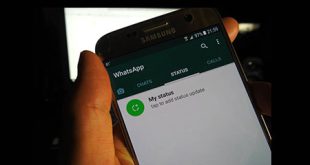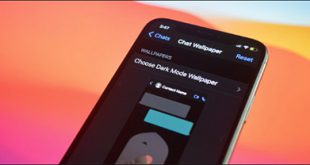در این آموزش نحوه ایجاد افکت بوکه در فتوشاپ را خواهید آموخت. پس از اتمام این آموزش، نتیجه مانند تصویر زیر خواهد بود:  ایجاد افکت بوکه در فتوشاپ با استفاده از موتور قدرتمند براش فتوشاپ بسیار ساده است. با خاکستری بسیار تیره، اگر از مشکی استفاده کنید، نمی توانید جلوه ایجاد کنید. این آموزش از رنگ #262626 استفاده می کند.
ایجاد افکت بوکه در فتوشاپ با استفاده از موتور قدرتمند براش فتوشاپ بسیار ساده است. با خاکستری بسیار تیره، اگر از مشکی استفاده کنید، نمی توانید جلوه ایجاد کنید. این آموزش از رنگ #262626 استفاده می کند.  مرحله 2: کلید U را فشار دهید، ابزار Ellipse را انتخاب کنید و یک دایره با رنگ سیاه بکشید. سپس به Layer > Layer Style > Blending Options بروید. و مقدار Fill Opacity را 50 درصد قرار دهید. سپس Stroke و سپس 10 را برای Size، Inner Position و Darkness انتخاب کنید:
مرحله 2: کلید U را فشار دهید، ابزار Ellipse را انتخاب کنید و یک دایره با رنگ سیاه بکشید. سپس به Layer > Layer Style > Blending Options بروید. و مقدار Fill Opacity را 50 درصد قرار دهید. سپس Stroke و سپس 10 را برای Size، Inner Position و Darkness انتخاب کنید:  مرحله 3: دایره stroked را انتخاب کنید و سپس به Edit> Set Brush بروید. حالا یک نام برای آن انتخاب کنید و تایید کنید. بله، چنین برس ساده ای متولد شد.
مرحله 3: دایره stroked را انتخاب کنید و سپس به Edit> Set Brush بروید. حالا یک نام برای آن انتخاب کنید و تایید کنید. بله، چنین برس ساده ای متولد شد. مرحله 4: اکنون به Window > Brushes در پانل Brush Engine بروید، ابتدا باید یک براش جدید انتخاب کنید.اندازه مهم نیست زیرا هنگام استفاده از آن تغییر می کنید. اما پارامتر Spacing بسیار مهم است. مقدار آن را روی 100% قرار دهید. سپس به قسمت Shape Dynamics, Scatter and Other Dynamics رفته و مقادیر زیر را برای آنها وارد کنید:
مرحله 4: اکنون به Window > Brushes در پانل Brush Engine بروید، ابتدا باید یک براش جدید انتخاب کنید.اندازه مهم نیست زیرا هنگام استفاده از آن تغییر می کنید. اما پارامتر Spacing بسیار مهم است. مقدار آن را روی 100% قرار دهید. سپس به قسمت Shape Dynamics, Scatter and Other Dynamics رفته و مقادیر زیر را برای آنها وارد کنید:  مرحله 5: قبل از ایجاد افکت بوکه، باید یک لایه جدید ایجاد کرده و آن را با گرادیان رنگ پر کنیم. این آموزش یک لایه جدید برای این منظور ایجاد می کند و سپس استایل های لایه را اعمال می کند. از این تنظیمات برای ایجاد یک گرادیان استفاده کنید. Blending Mode را روی Overlay قرار دهید. شفافیت باید 100٪ باشد. استایل را روی خطی قرار دهید. زاویه 45 درجه تنظیم کنید. رنگ هایی که او استفاده کرد عبارتند از: زرد (#00085)، فیروزه ای (#1bdaeb)، بنفش (#9b3b81)، نارنجی (#d27e34)
مرحله 5: قبل از ایجاد افکت بوکه، باید یک لایه جدید ایجاد کرده و آن را با گرادیان رنگ پر کنیم. این آموزش یک لایه جدید برای این منظور ایجاد می کند و سپس استایل های لایه را اعمال می کند. از این تنظیمات برای ایجاد یک گرادیان استفاده کنید. Blending Mode را روی Overlay قرار دهید. شفافیت باید 100٪ باشد. استایل را روی خطی قرار دهید. زاویه 45 درجه تنظیم کنید. رنگ هایی که او استفاده کرد عبارتند از: زرد (#00085)، فیروزه ای (#1bdaeb)، بنفش (#9b3b81)، نارنجی (#d27e34)  مرحله 6 یک پوشه جدید در پنل لایه ها ایجاد کنید و نام آن را Bokehs put قرار دهید. حال Blending Mode را برای این پوشه روی Color Dodge قرار دهید. حالا یک لایه جدید بسازید و بعد از انتخاب رنگ سفید ابزار براش را انتخاب کنید. حالا با قلمویی که درست کردیم چند بیضی بکشید.برای این لایه از اندازه بزرگی مانند 500-600 پیکسل استفاده کنید
مرحله 6 یک پوشه جدید در پنل لایه ها ایجاد کنید و نام آن را Bokehs put قرار دهید. حال Blending Mode را برای این پوشه روی Color Dodge قرار دهید. حالا یک لایه جدید بسازید و بعد از انتخاب رنگ سفید ابزار براش را انتخاب کنید. حالا با قلمویی که درست کردیم چند بیضی بکشید.برای این لایه از اندازه بزرگی مانند 500-600 پیکسل استفاده کنید مرحله هفتم: حالا به Filter>Blur>Gaussian Blur رفته و مقدار Radius را روی 20 پیکسل قرار دهید.
مرحله هفتم: حالا به Filter>Blur>Gaussian Blur رفته و مقدار Radius را روی 20 پیکسل قرار دهید.  مرحله 8: یک لایه جدید ایجاد کنید و چند بیضی دیگر را با یک براش جدید بکشید. اما در این مرحله سایز کوچکتر بپوشید. سپس به Filter > Blur > Gaussian Blur برگردید و مقدار 4 را برای Radius انتخاب کنید.
مرحله 8: یک لایه جدید ایجاد کنید و چند بیضی دیگر را با یک براش جدید بکشید. اما در این مرحله سایز کوچکتر بپوشید. سپس به Filter > Blur > Gaussian Blur برگردید و مقدار 4 را برای Radius انتخاب کنید.  مرحله 9: یک لایه آهن ایجاد کنید و مرحله قبل را تکرار کنید، اما این بار از یک براش بسیار کوچکتر استفاده کنید و دوباره به Filter>Blur>Gaussian Blur بروید و مقدار 1 را برای Radius انتخاب کنید. خلاصه
مرحله 9: یک لایه آهن ایجاد کنید و مرحله قبل را تکرار کنید، اما این بار از یک براش بسیار کوچکتر استفاده کنید و دوباره به Filter>Blur>Gaussian Blur بروید و مقدار 1 را برای Radius انتخاب کنید. خلاصه  : بله، ما چنین والپیپر زیبایی ساختیم. هدف اصلی این آموزش (ایجاد افکت بوکه در فتوشاپ) نشان دادن قدرت موتور براش در فتوشاپ بود. البته می توانید از اشکال دیگر مانند شش ضلعی نیز استفاده کنید یا شعاع کریستال ها را تغییر دهید تا عمق تصویر کم یا زیاد شود. همه چیز به سلیقه شما بستگی دارد این تصویر نهایی افکت بوکه
: بله، ما چنین والپیپر زیبایی ساختیم. هدف اصلی این آموزش (ایجاد افکت بوکه در فتوشاپ) نشان دادن قدرت موتور براش در فتوشاپ بود. البته می توانید از اشکال دیگر مانند شش ضلعی نیز استفاده کنید یا شعاع کریستال ها را تغییر دهید تا عمق تصویر کم یا زیاد شود. همه چیز به سلیقه شما بستگی دارد این تصویر نهایی افکت بوکه  است
است
آموزش ایجاد افکت بوکه در فتوشاپ
.